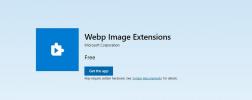RumShot: Snemite posnetke zaslona in ustvarite odlične tematske predoglede z njimi
Vedno poudarjamo pomen pripomočkov za zajem posnetkov zaslona in kako vam lahko pomagajo razložiti sistemske težave svojim prijateljem ali strokovnjakom. Ravno prejšnji mesec je Fawad sestavil seznam pet najboljših brezplačnih orodij za posnetke zaslona na voljo tam. Danes si bomo podrobneje ogledali še eno super aplikacijo za zaslon RumShot. Ta edinstvena programska oprema, za razliko od drugih pripomočkov za zajem zaslona, ki jo je ustvaril Andrew Powell iz programske opreme Shellscape Software, ima zasuk. Skupaj s posnetki namizja z visoko ločljivostjo namizja ustvarja tudi čudovite predogled zaslona, prirejene s številnimi temami, ki jih ustvarijo uporabniki. Vsebuje množico funkcij kot druga znana orodja, vključno z našimi priljubljenimi, Greenshot in Shotty, raje prikazuje novo domišljijsko predstavo o tem, kako lahko delimo različne dele našega zasloni. Intuitivni vmesnik potrebuje le nekaj časa, da se ga navadimo in vsebuje zelo preprosto postavitev. Preberite podrobnosti.
Namestitvena datoteka aplikacije in paket tem sta priloženi ločeno, zato morate zajeti oba datoteke s spletnega mesta Shellscape Software (povezava za prenos je na voljo na koncu te objave), da jo dobite delujoč. Po namestitvi pripomočka samo postavite vse teme (v
.rsthemes format) v mapi Teme Rumshot pod Moji dokumenti. Zdaj bo ob zagonu aplikacije samodejno skeniral vse razpoložljive teme. V meniju lahko izberete želeno temo Izbirnik tem na desno, in med njimi jih je kar veliko. Preden posnamete posnetek zaslona, lahko na primer konfigurirate različne parametre Barva ozadja, kakovost JPEG in omogočite / onemogočite nastavitve, kot so Posodobite predogled v realnem času, shrani zaslon in predogled kot različne formate in Posnetek FTP in predogled pri shranjevanju, kjer se slednji uporablja za shranjevanje zajetih zaslonov neposredno na FTP strežnik, tako da ga določite Uporabniško ime, Geslo, vrata, naslov in Ciljni imenik.
Ko končate s prilagoditvijo želenih nastavitev, kliknite Vzemite posnetek zaslona in orodje postavite nad območje, ki ga želite zajeti, nato pa le pritisnite Shrani posnetek zaslona gumb, s katerim boste lahko shranili celoten zaslon in ustvarjeni predogled v priponki JPEG, BMP, PNG ali GIF.
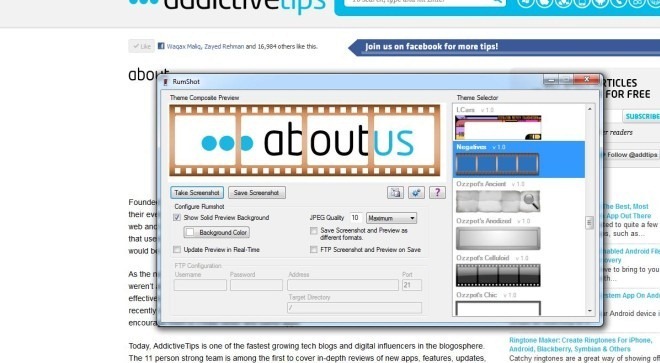
S tem orodjem smo hitro ustvarili nekaj različnih vzorcev, rezultat pa je bil čudovit. Samo za referenco, nekaj jih lahko preverite spodaj.



Aplikacija je na voljo popolnoma brezplačno in deluje v sistemih Windows XP, Windows Vista, Windows 7 in Windows 8. Podprte so 32-bitne in 64-bitne različice OS.
Prenesite RumShot
Iskanje
Zadnje Objave
Skrij sporočilo ali datoteko v sliki z brezplačnim orodjem StegntEye Steganography
Danes je stegenografija v porastu, zlasti med povprečnimi uporabnik...
Hitro odpiranje več aplikacij, programov in datotek
AutoStarter je časovno varčna aplikacija, ki uporabniku omogoča ust...
Kako omogočiti spletno podporo v robu v sistemu Windows 10
Aplikacija Photos v operacijskem sistemu Windows 10 je premalo, če ...